mkv格式怎么导入pr mkv文件怎么导入pr编辑
更新时间:2023-04-20 11:05:48作者:haoxt
如果需要对视频文件进行专业的编辑,那么就会用到Adobe Premiere Pro,首先就是需要把视频文件导入到pr中。不过有用户发现mkv文件不能导入pr的问题,那么mkv格式怎么导入pr里面呢?由于mkv不是视频格式,需要转换成mp4等视频文件,下面就来看看mkv文件怎么导入pr编辑的方法。
解决方法如下:
1、首先自行下载使用格式转换工具,或者打开任意的在线转换网站,点击左边导航栏上的“mkv转换mp4”选项。
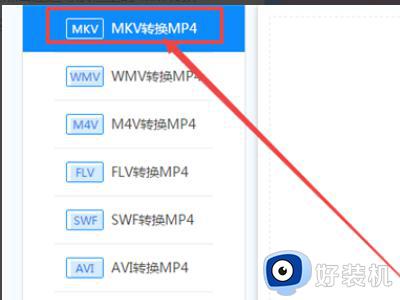
2、随后需要点击界面中间的“点击选择文件”将需要转换的视频文件给导入进来。
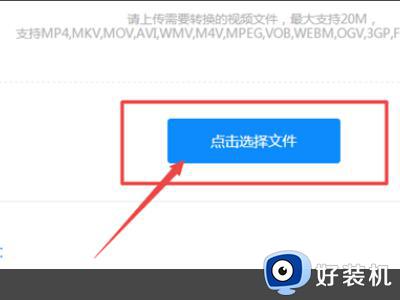
3、在开始转换视频文件前,还需要设置一下视频的转换格式,将其设置为MP4格式的就行了。在“自定义转换设置”中即可对其进行设置。
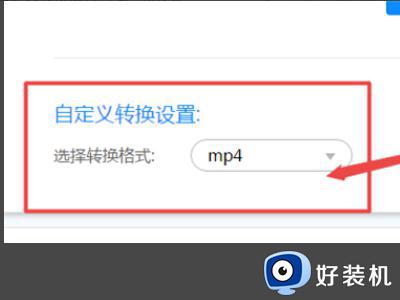
4、然后便可以开始转换视频了,点击界面中的“开始转换”按钮。即可开始转换视频,耐心地等待视频文件转换成功就行了。
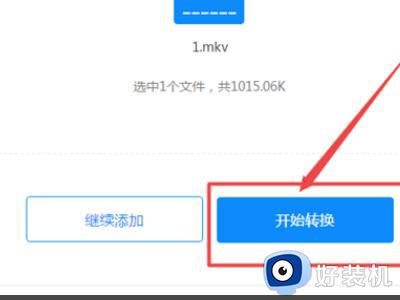
5、转换完成后,打开premiere软件,找到左上角菜单栏中的“文件”选项。在“文件”中选择“新建---项目”。
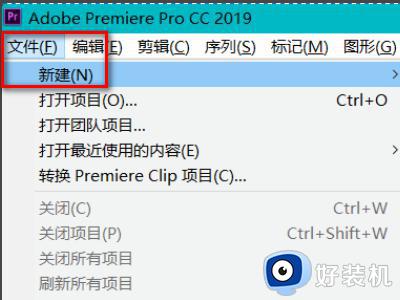
6、创建完新项目之后再找到“文件”,这次选择“导入”。
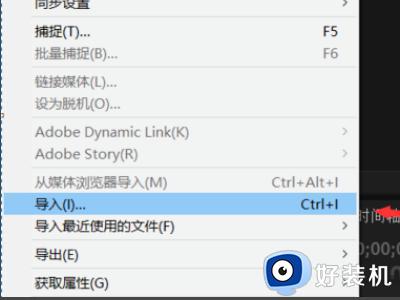
7、最后,找到刚才转换好的MP4文件的文件夹。选择想要打开的文件,这时候发现mp4文件格式已经变成可选了,点击右下角“打开”。
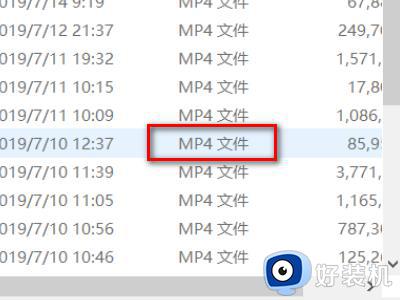
8、等待视频文件导入完成之后,就可以对视频进行编辑了。
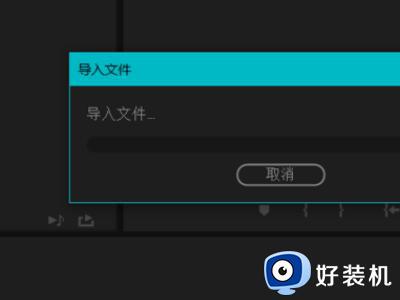
以上就是关于mkv格式怎么导入pr里面编辑的操作步骤,由于mkv是一种封装格式,我们首先要把mkv转换成普通的视频文件才能导入pr编辑。
mkv格式怎么导入pr mkv文件怎么导入pr编辑相关教程
- pr怎么导出视频 pr导出视频的图文教程
- pr里怎么把mts格式文件输出成mp4 pr如何把mts格式视频变为mp4
- pr打不开怎么回事 电脑pr打不开点了没反应如何解决
- pr软件对电脑配置要求高吗 pr要什么配置的电脑才可以运行
- pr跳帧如何修改 pr怎么做跳帧效果
- pr如何去除音频杂音 pr怎么去除音频杂音
- pr逐渐模糊效果设置方法 pr逐渐模糊效果怎么做
- pr快进速度怎么设置 pr如何设置快进效果
- pr跳帧问题怎么解决 pr莫名其妙跳帧解决方法
- 做pr剪辑跳帧了怎么办 pr剪辑跳帧怎么解决
- 电脑无法播放mp4视频怎么办 电脑播放不了mp4格式视频如何解决
- 电脑文件如何彻底删除干净 电脑怎样彻底删除文件
- 电脑文件如何传到手机上面 怎么将电脑上的文件传到手机
- 电脑嗡嗡响声音很大怎么办 音箱电流声怎么消除嗡嗡声
- 电脑我的世界怎么下载?我的世界电脑版下载教程
- 电脑无法打开网页但是网络能用怎么回事 电脑有网但是打不开网页如何解决
电脑常见问题推荐
- 1 b660支持多少内存频率 b660主板支持内存频率多少
- 2 alt+tab不能直接切换怎么办 Alt+Tab不能正常切换窗口如何解决
- 3 vep格式用什么播放器 vep格式视频文件用什么软件打开
- 4 cad2022安装激活教程 cad2022如何安装并激活
- 5 电脑蓝屏无法正常启动怎么恢复?电脑蓝屏不能正常启动如何解决
- 6 nvidia geforce exerience出错怎么办 英伟达geforce experience错误代码如何解决
- 7 电脑为什么会自动安装一些垃圾软件 如何防止电脑自动安装流氓软件
- 8 creo3.0安装教程 creo3.0如何安装
- 9 cad左键选择不是矩形怎么办 CAD选择框不是矩形的解决方法
- 10 spooler服务自动关闭怎么办 Print Spooler服务总是自动停止如何处理
